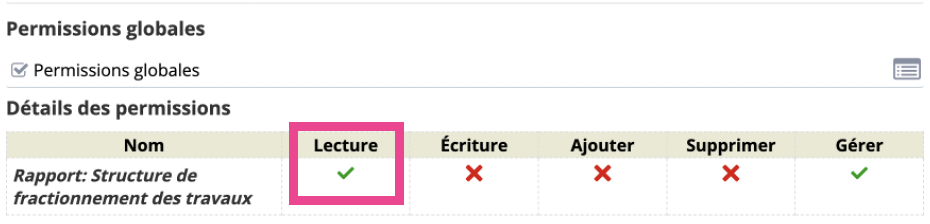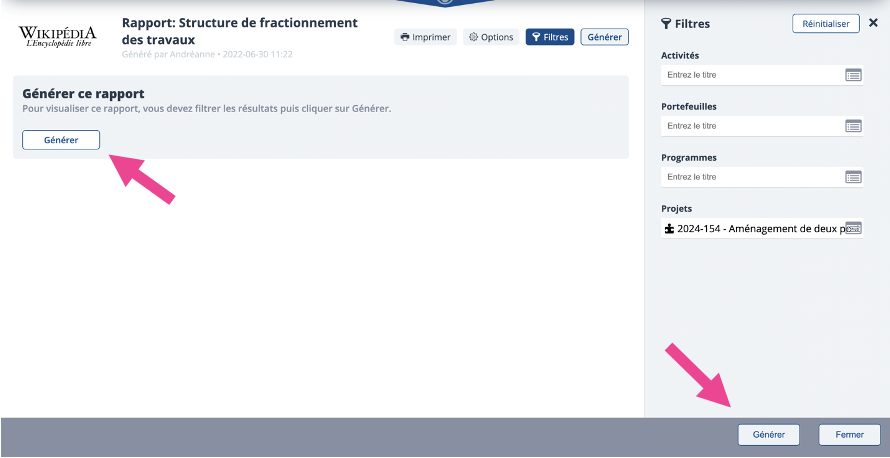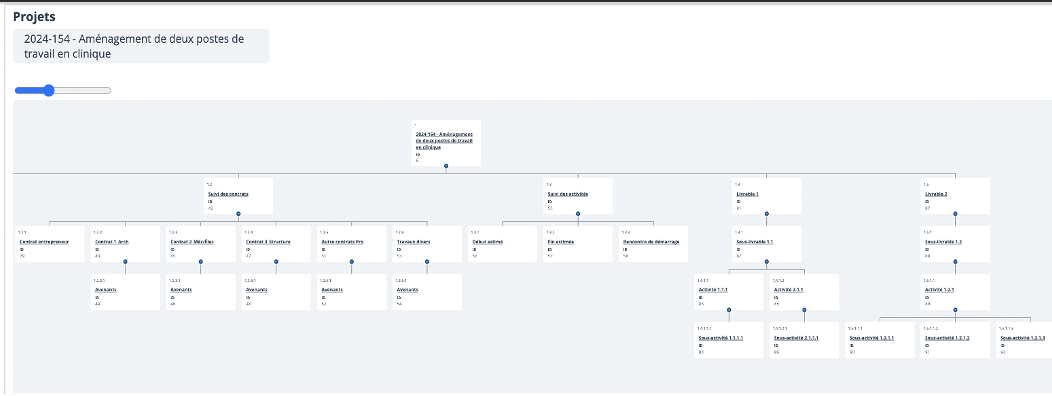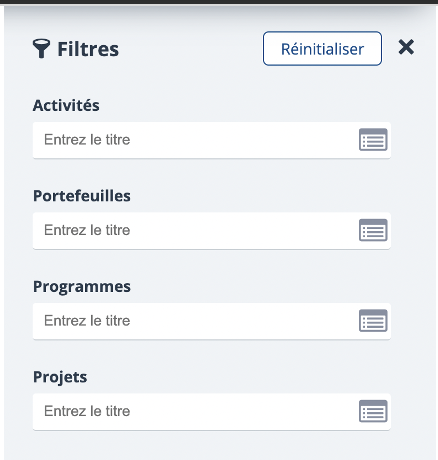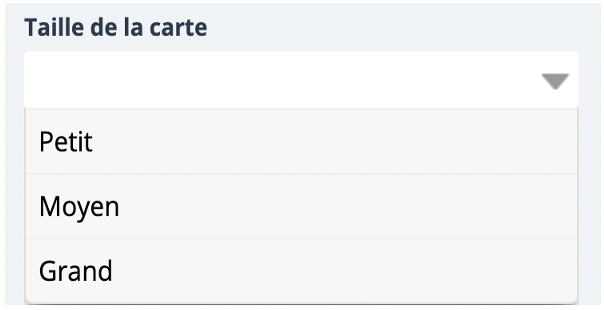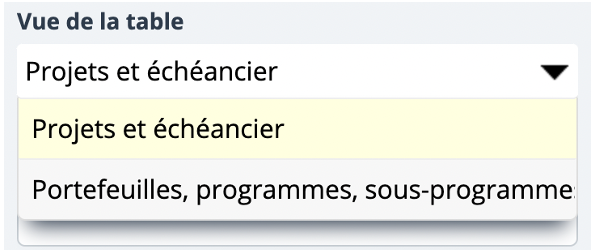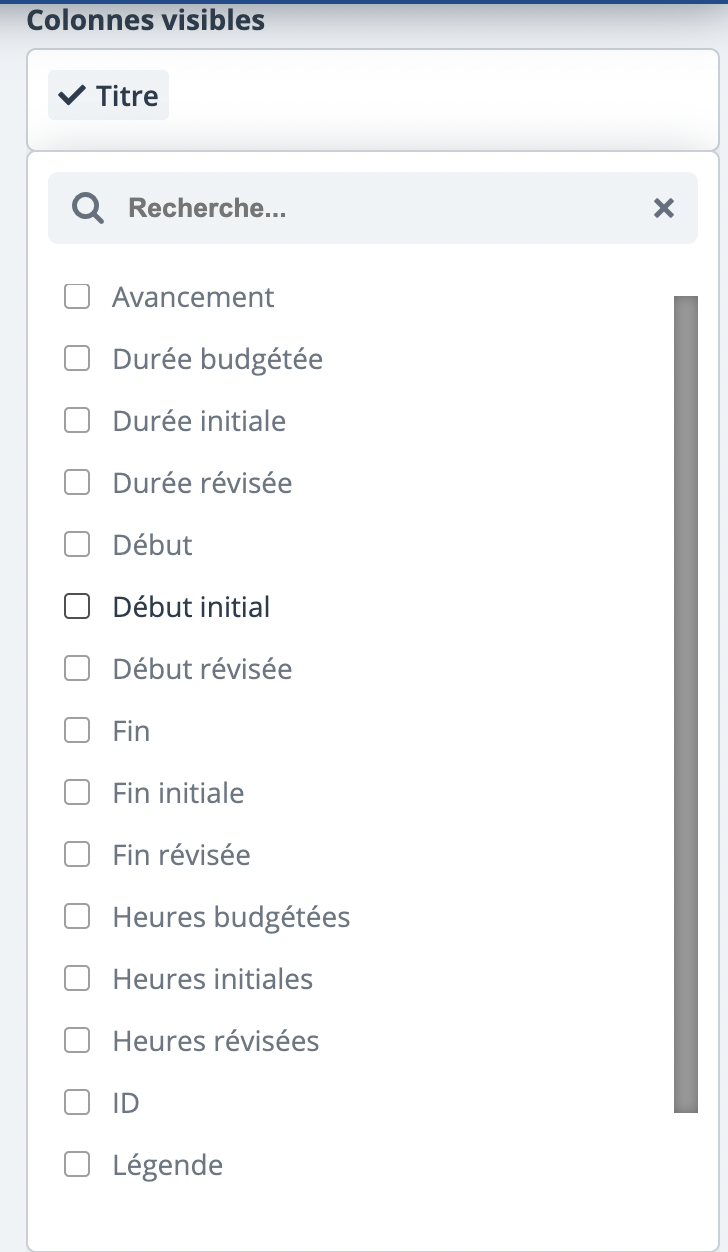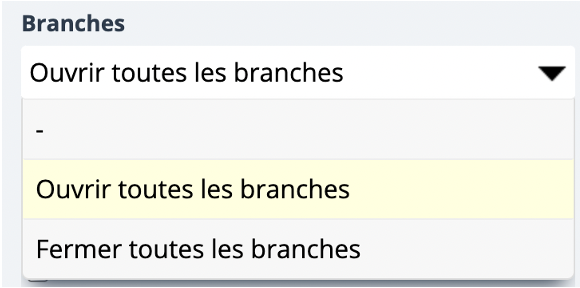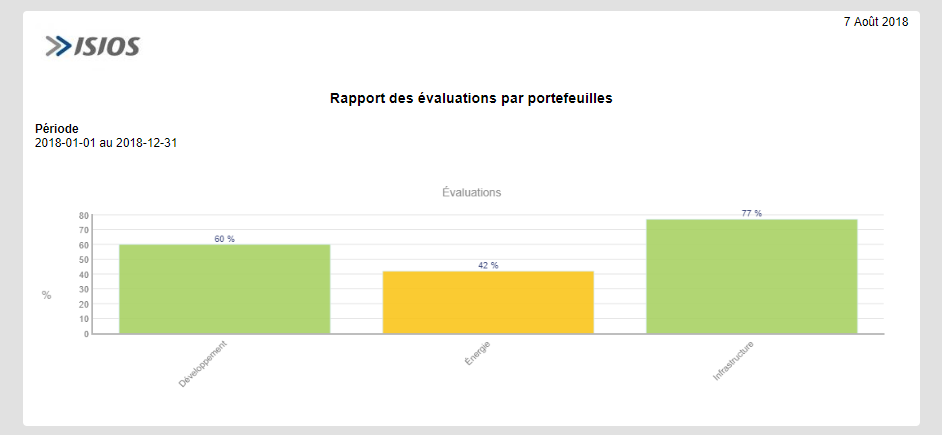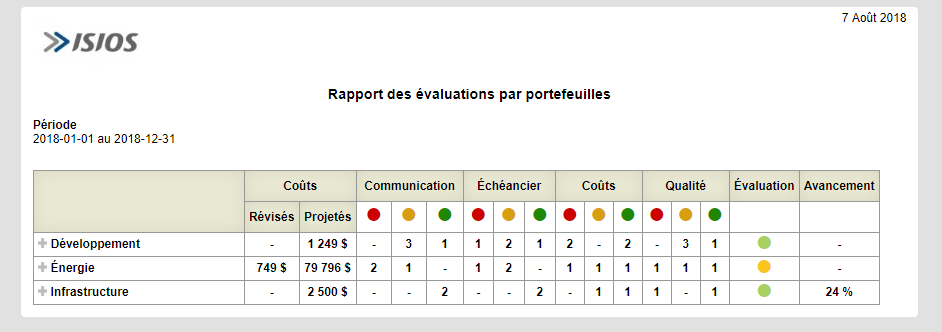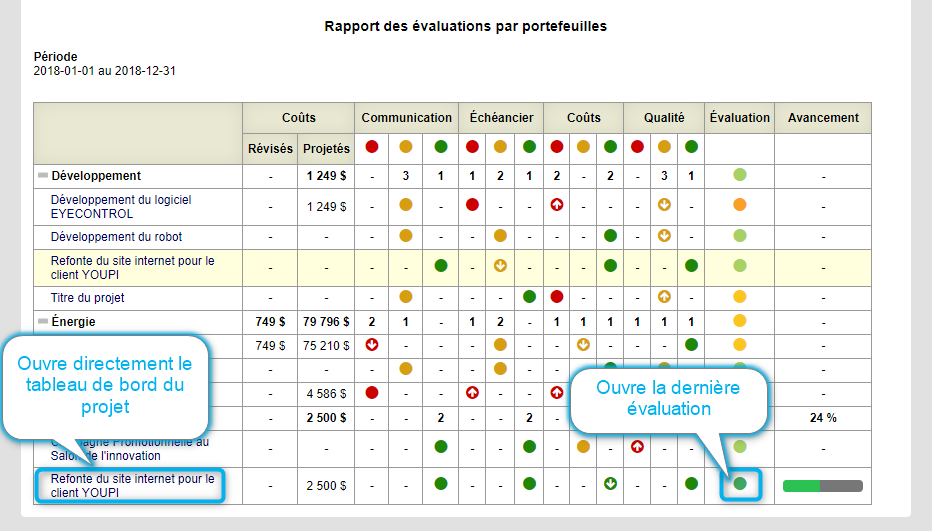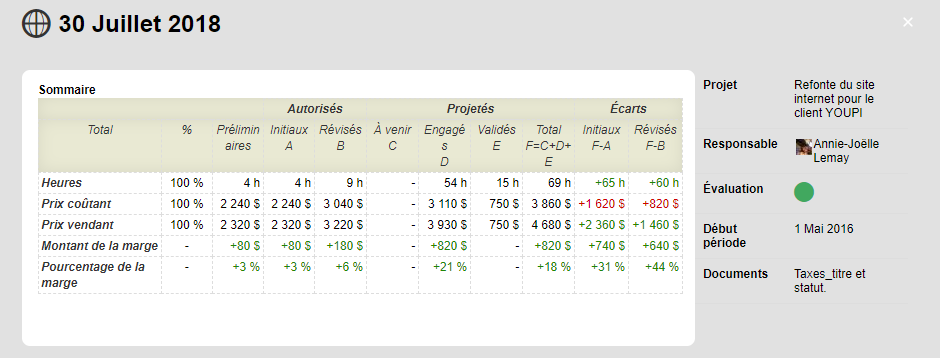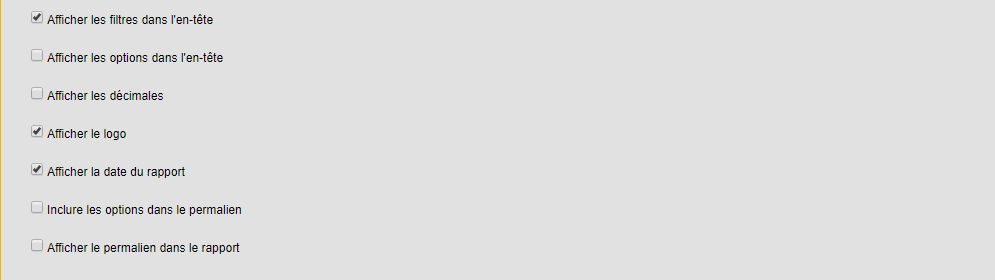Rapport de structure de fractionnement des travaux (WBS)
Le rapport de structure de fractionnement des travaux, communément appelé le "WBS", vous permet de visualiser votre échéancier ou les regroupements de vos projets par portefeuille et/ou programme de façon différente soit, hiérarchiquement.
Sommaire
Accès à l'outil
Permissions requises
Pour pouvoir accéder au rapport de structure de fractionnement des travaux, les permissions globales minimum suivantes sont requises :
- Sélectionner Lecture au niveau de la ligne du Rapport : Structure de fractionnement des travaux.
Pour plus d'informations, consultez la section sur la Gestion des Permissions Globales
Pour l'outil Rapport: Structure de fractionnement des travaux vous devez choisir entre différents types de permissions :
- Permission de lecture
Cette permission permet de générer tous les rapports de fractionnement des travaux.
- Permission de gérer
Cette permission permet de générer tous les rapports de fractionnement des travaux et d'en éditer le contenu.
Interface du rapport de structure de fractionnement des travaux
Générer le rapport
Pour générer le rapport, cliquer sur le bouton Générer :
Pour plus d'informations concernant les différentes façons d'accéder aux rapports et comment les générer, référez-vous à la section Ergonomie des rapports.
Filtres possibles
Pour ce faire, cliquez sur le bouton Filtres situé en haut à droite de l'interface du rapport :
Ensuite, sélectionnez les filtres que vous souhaitez appliquer:
- Activités
- Sélectionnez la ou les activités choisies sur lesquelles vous souhaitez émettre le rapport. Ce filtre est dépendant de celui du projet.
- Portefeuilles
- Sélectionnez le ou les portefeuilles choisis sur lesquels vous souhaitez émettre le rapport.
- Programmes
- Sélectionnez le ou les programmes choisis sur lesquels vous souhaitez émettre le rapport.
- Projets
- Sélectionnez le ou les projets choisis sur lesquels vous souhaitez émettre le rapport.
Options du rapport
Les éléments affichés sur le rapport de structure de fractionnement des travaux peuvent être personnalisés.
Pour ce faire, cliquez sur le bouton Options situé en haut à droite de l'interface du rapport :
Pour plus d'informations concernant les différentes façons d'accéder aux rapports et comment les générer, référez-vous à la section Ergonomie des rapports.
Taille de la carte
Pour la taille de la carte, vous pouvez choisir de l'afficher selon différentes grosseurs soit ;
- Petit
- Moyen
- Grand
Vue de la table
- Projets et échéancier
- Portefeuilles, programmes et sous-programmes
Colonnes visibles
Permet de sélectionner, les colonnes que vous désirez rendent visibles sur le rapport.
- Avancement :
- Durée budgétée :
- Durée initiale : Durée initialement comprise dans le cadre de référence initial (baseline).
- Durée révisée : Durée révisée comprise dans le cadre de référence révisé.
- Début :
- Début initial : Début initialement compris dans le cadre de référence initial (baseline).
- Début révisé : Début révisé compris dans le cadre de référence révisé.
- Fin :
- Fin initiale :
- Fin révisée:
- Heures budgétée:
- Heures initiales:
- Heures révisées:
- ID:
- Légende:
- Titre:
Branches
Cette section vous permettra d'ouvrir ou de fermer les branches contenues dans le rapport.
Colonnes d'évaluations personnalisées visibles
Vous pouvez sélectionner les colonnes de type nombre, chaîne, texte et date disponibles dans les champs d'évaluations.
Les indicateurs sont personnalisables et pourront être ajoutés au rapport. Pour plus de détails concernant la personnalisation de ces champs, référez-vous à la section Ajouter un statut pour un champ natif.
Affichage
Vous pouvez sélectionner le type d'affichage des données sous forme :
- de graphique et tableau
- de graphique seulement
- de tableau seulement
- La version graphique
Une fois généré, le rapport pourrait ressembler à ceci :
- La version tabulaire
La version tabulaire du rapport a un rendu plus classique :
Il s'agit d'un tableau dynamique qui vous permettra d'accéder en un simple clic, soit au tableau de bord du projet via le titre ou, à la dernière évaluation, via le rond de couleur de la colonne évaluation.
Autres options
D'autres options d'affichage sont disponibles.
- Masquer les lignes vides : Permet de masquer les lignes n'ayant aucune donnée.
- Afficher les filtres dans l'en-tête : option vous permettant d'afficher tous les filtres par lequel le rapport a été filtré.
- Afficher les options dans l'en-tête : option vous permettant d'afficher toutes les options par lequel le rapport a été filtré.
- Afficher les décimales : option vous permettant d'afficher les coûts à la décimale près.
- Afficher le logo : option vous permettant d'afficher le logo de la corporation.
- Afficher la date du rapport : option vous permettant d'afficher la date à laquelle le rapport vient d’être générer.
- Inclure les options dans le permalien : option vous permettant d'inclure les différents filtres et options dans le permalien afin de partager votre vue du rapport.
- Afficher le permalien dans le rapport : option vous permettant d'afficher le permalien en bas du rapport. Vous pourrez alors le copier en cliquant dessus ou en utilisant le clic droit de la souris.